【动画进阶】神奇的 3D 卡片反光闪烁动效
最近,有群里在群里发了这么一个非常有意思的卡片 Hover 动效,来源于此网站 -- key-drop,效果如下:

非常有意思酷炫的效果。而本文,我们不会完全还原此效果,而是基于此效果,尝试去制作这么一个类似的卡片交互效果:
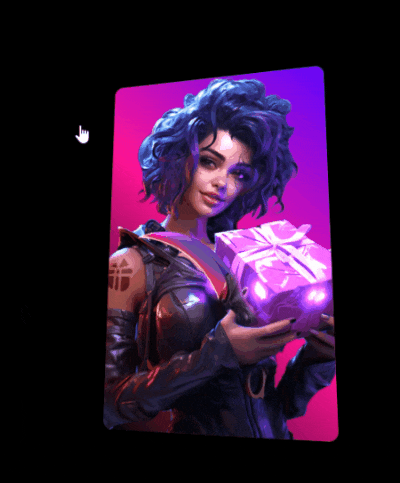
该效果的几个核心点:
- 卡片的 3D 旋转跟随鼠标移动效果
- 如何让卡片在 Hover 状态,有不同的光泽变化
- 如何让卡片在 Hover 状态,有 Blink,Blink 的星星闪烁效果
当然,要做到卡片的 3D 旋转跟随鼠标移动效果需要一定程度的借助 JavaScript,因此,最终的效果是 CSS 配合 JavaScript 以及一些动态效果的 Gif 共同实现。
好,下面就让我们一步一步一起来实现这个效果。
卡片的 3D 旋转跟随效果
OK,接下来,如何实现 3D 卡片效果呢?
这个效果之前在 让交互更加生动!有意思的鼠标跟随 3D 旋转动效 实现过一次,我们复习一下。
这个交互效果主要有两个核心:
- 借助了 CSS 3D 的能力
- 元素的旋转需要和鼠标的移动相结合
我们的目标是实现这样一个动画效果:

这里,我们其实有两个核心元素:
- 鼠标活动区域
- 旋转物体本身
鼠标在鼠标活动区域内的移动,会影响旋转物体本身的 3D 旋转,而旋转的方向其实可以被分解为 X 轴方向与 Y 轴方向。
我们来看一下,假设我们的 HTML 结构如下:
<body>
<div id="element"></div>
</body>
得到这样一个图形:

这里,body 的范围就是整个鼠标可活动区域,也是我们添加鼠标的 mousemove 事件的宿主 target,而 #element 就是需要跟随鼠标一起转动的旋转物体本身。
因为整个效果是需要基于 CSS 3D 的,我们首先加上简单的 CSS 3D 效果:
body {
width: 100vw;
height: 100vh;
transform-style: preserve-3d;
perspective: 500px;
}
div {
width: 200px;
height: 200px;
background: #000;
transform-style: preserve-3d;
}
效果如下:

没有什么不一样。这是因为还没有添加任何的 3D 变换,我们给元素添加 X、Y 两个方向的 rotate() 试一下(注意,这里默认的旋转圆心即是元素中心):
div {
transform: rotateX(15deg) rotateY(30deg);
}
效果如下,是有那么点意思了:

好,接下来,我们的目标就是通过结合 mouseover 事件,让元素动起来。
控制 X 方向的移动
当然,为了更加容易理解,我们把动画拆分为 X、Y 两个方向上的移动。首先看 X 方向上的移动:

这里,我们需要以元素的中心为界:
- 当鼠标在中心右侧连续移动,元素绕 Y 轴移动,并且值从 0 开始,越来越大,范围为(0, +∞)deg
- 反之,当鼠标在中心左侧连续移动,元素绕 Y 轴移动,并且值从 0 开始,越来越小,范围为(-∞, 0)deg
这样,我们可以得到这样一个公式:
rotateY = (鼠标 x 坐标 - 元素左上角 x 坐标 - 元素宽度的一半)deg
通过绑定 onmousemove 事件,我们尝试一下:
const mouseOverContainer = document.getElementsByTagName("body")[0];
const element = document.getElementById("element");
mouseOverContainer.onmousemove = function(e) {
let box = element.getBoundingClientRect();
let calcY = e.clientX - box.x - (box.width / 2);
element.style.transform = "rotateY(" + calcY + "deg) ";
}
效果如下:

好吧,旋转的太夸张了,因此,我们需要加一个倍数进行控制:
const multiple = 20;
const mouseOverContainer = document.getElementsByTagName("body")[0];
const element = document.getElementById("element");
mouseOverContainer.onmousemove = function(e) {
let box = element.getBoundingClientRect();
let calcY = (e.clientX - box.x - (box.width / 2)) / multiple;
element.style.transform = "rotateY(" + calcY + "deg) ";
}
通过一个倍数约束后,效果好了不少:

控制 Y 方向的移动
同理,我们利用上述的方式,同样可以控制 Y 方向上的移动:
const multiple = 20;
const mouseOverContainer = document.getElementsByTagName("body")[0];
const element = document.getElementById("element");
mouseOverContainer.onmousemove = function(e) {
let box = element.getBoundingClientRect();
let calcX = (e.clientY - box.y - (box.height / 2)) / multiple;
element.style.transform = "rotateX(" + calcX + "deg) ";
};
效果如下:
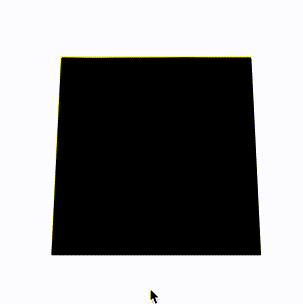
当然,在这里,我们会发现方向是元素运动的方向是反的,所以需要做一下取反处理,修改下 calcX 的值,乘以一个 -1 即可:
let calcX = (e.clientY - box.y - (box.height / 2)) / multiple * -1;
结合 X、Y 方向的移动
OK,到这里,我们只需要把上述的结果合并一下即可,同时,上面我们使用的是 onmousemove 触发每一次动画移动。现代 Web 动画中,我们更倾向于使用 requestAnimationFrame 去优化我们的动画,确保每一帧渲染一次动画即可。
完整的改造后的代码如下:
const multiple = 20;
const mouseOverContainer = document.getElementsByTagName("body")[0];
const element = document.getElementById("element");
function transformElement(x, y) {
let box = element.getBoundingClientRect();
let calcX = -(y - box.y - (box.height / 2)) / multiple;
let calcY = (x - box.x - (box.width / 2)) / multiple;
element.style.transform = "rotateX("+ calcX +"deg) "
+ "rotateY("+ calcY +"deg)";
}
mouseOverContainer.addEventListener('mousemove', (e) => {
window.requestAnimationFrame(function(){
transformElement(e.clientX, e.clientY);
});
});
至此,我们就能简单的实现鼠标跟随 3D 旋转动效:

设置平滑出入
现在,还有最后一个问题,就是当我们的鼠标离开活动区域时,元素的 transform 将停留在最后一帧,正确的表现应该是复原到原状。因此,我们还需要添加一些事件监听做到元素的平滑复位。
通过一个 mouseleave 事件配合元素的 transition 即可。
div {
// 与上述保持一致...
transition: all .2s;
}
mouseOverContainer.addEventListener('mouseleave', (e) => {
window.requestAnimationFrame(function(){
element.style.transform = "rotateX(0) rotateY(0)";
});
});
至此,我们就可以完美的实现平滑出入,整体效果最终如下:

完整的代码,你可以戳这里:CodePen Demo -- CSS 3D Rotate With Mouse Move
Hover 状态下的光泽变化
好,有了上述铺垫之后,我们就可以将黑色背景图,替换成实际的图片,得到这么一个初步效果:
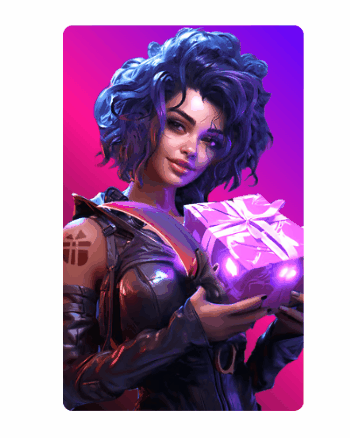
接下来,我们需要让卡片能够变得有光泽,并且也能基于鼠标 Hover 的坐标不同,展现出不一样的效果,像是这样:
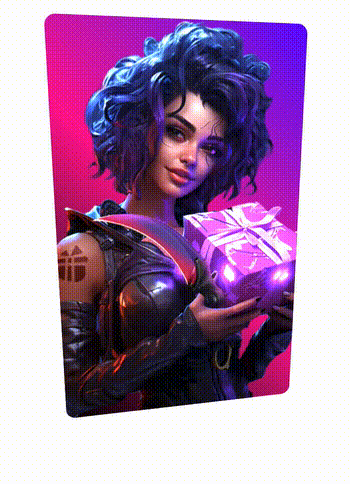
怎么实现呢?看似复杂,其实只需要简单的利用混合模式即可。其中本质就是图片叠加上黑白相间的渐变,再调整混合模式,就能实现上述的高光效果。
代码如下:
<div></div>
div {
position: relative;
background: url('image.png');
&::before {
content: "";
position: absolute;
inset: 0;
background:
linear-gradient(
115deg,
transparent 0%,
rgba(255, 255, 255, 0.5 30%),
rgba(0, 0, 0, .5) 55%),
rgba(255, 255, 255, .5) 80%),
transparent 100%
);
mix-blend-mode: color-dodge;
}
}
这里,我们利用 div 元素的背景展示了图片,利用元素的伪元素展示了黑白渐变效果,最终再叠加上混合模式 mix-blend-mode: color-dodge,示意图如下:
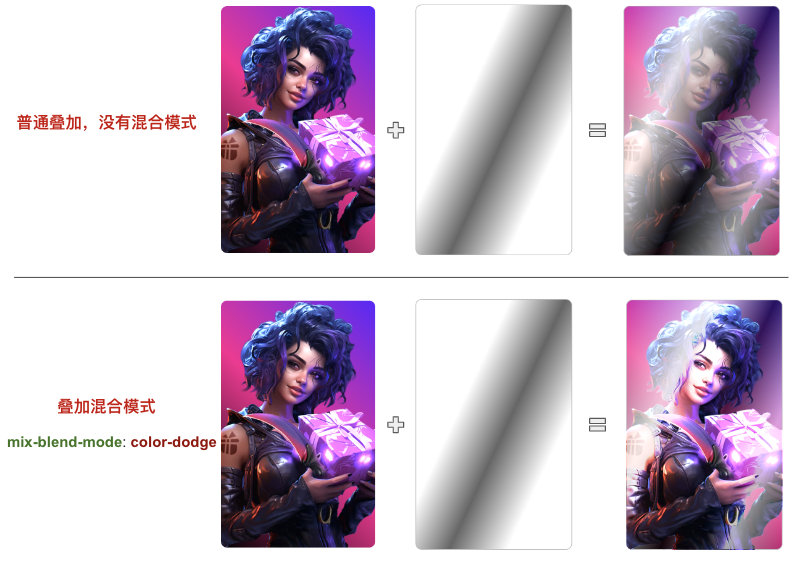
但是,此时,只有卡片是有 3D 效果的,叠加的黑白渐变层是不会随着 Hover 效果进行变化的:
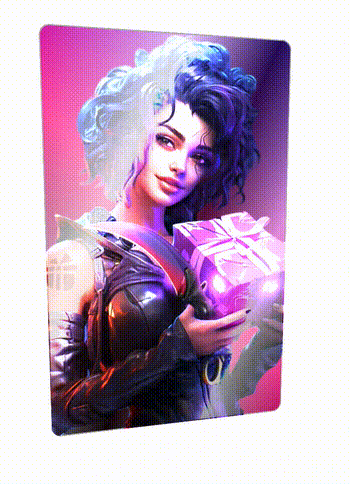
为了解决这个问题,我们需要让渐变图层也能受到 Hover 的动态影响,这个好做,我们额外引入一个 CSS 变量,基于鼠标当前 Hover 卡片时,距离卡片最左侧的横向距离,设置动态的 CSS 变量。
改造一下代码:
<div id="g-img"></div>
div {
--per: 30%;
position: relative;
// ...
&::before {
content: "";
position: absolute;
inset: 0;
background:
linear-gradient(
115deg,
transparent 0%,
rgba(255, 255, 255, 0.5) var(--per),
rgba(0, 0, 0, .5) calc(var(--per) + 25%),
rgba(255, 255, 255, .5) calc(var(--per) + 50%),
transparent 100%
);
mix-blend-mode: color-dodge;
}
}
const multiple = 15;
const mouseOverContainer = document.getElementsByTagName("body")[0];
const element = document.getElementById("element");
const img = document.getElementById("g-img");
function transformElement(x, y) {
let box = element.getBoundingClientRect();
const calcX = -(y - box.y - box.height / 2) / multiple;
const calcY = (x - box.x - box.width / 2) / multiple;
const percentage = parseInt((x - box.x) / box.width * 1000) / 10;
element.style.transform = "rotateX(" + calcX + "deg) " + "rotateY(" + calcY + "deg)";
// 额外增加一个控制 --per 的变量写入
img.style = `--per: ${percentage}%`;
}
mouseOverContainer.addEventListener("mousemove", (e) => {
window.requestAnimationFrame(function () {
transformElement(e.clientX, e.clientY);
});
});
简单解释一下,上述代码最核心的部分就是引入了 --per CSS 变量,其应用在渐变代码中。
我们通过计算当前鼠标距离卡片左侧的横向距离,除以卡片整体的宽度,得到 --per 实际表示的百分比,再赋值给 --per,以此实现 Hover 时候的光效变化:
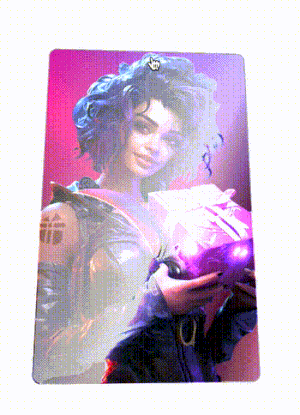
叠加星星闪烁效果
好,效果已经非常接近了。当然,总感觉缺少什么,我们可以在这一步,继续叠加上另外一层星星闪烁的效果。
这里,我们可以用现成的 GIF 图,像是这样(图片来源于 Pokemon Card Holo Effect):
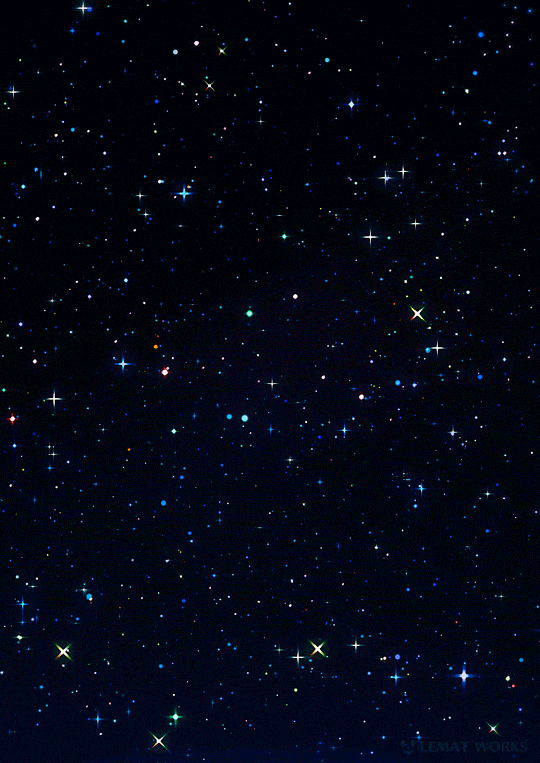
这样,我们的整个效果,其实就变成了这种叠加状态:

我们再简单改造一下代码:
#g-img {
--per: 30%;
position: relative;
background: url('image.png');
&::after {
content: "";
display: none;
position: absolute;
inset: 0;
background: url("https://s3-us-west-2.amazonaws.com/s.cdpn.io/13471/sparkles.gif");
mix-blend-mode: color-dodge;
}
&::before {
content: "";
display: none;
position: absolute;
background:
linear-gradient(
115deg,
transparent 0%,
rgba(255, 255, 255, 0.7) var(--per),
rgba(0, 0, 0, .6) calc(var(--per) + 25%),
rgba(255, 255, 255, .5) calc(var(--per) + 50%),
transparent 100%
);
mix-blend-mode: color-dodge;
}
&:hover::after,
&:hover::before {
display: block;
}
}
当 Hover 状态下,才展示渐变背景与星星 Gif 图的叠加效果,最终,我们就实现了最开头的效果:
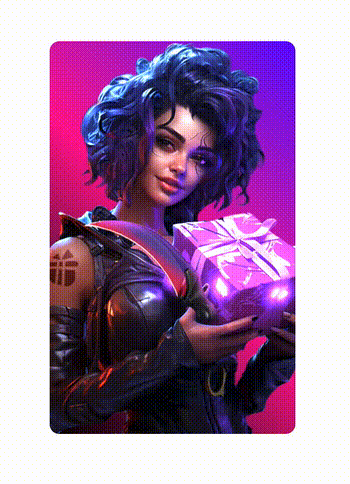
完整的代码,你可以戳这里 CodePen Demo -- CSS 3D Rotate With Mouse Move
尝试不同渐变背景与不同混合模式
了解上述制作方式的全过程后,我们就可以改变叠加的混合模式与渐变背景,以创造更多不一样的效果。
像是这样:

完整的代码,你可以戳这里 CodePen Demo -- CSS 3D Rotate With Mouse Move2
或者是这样:
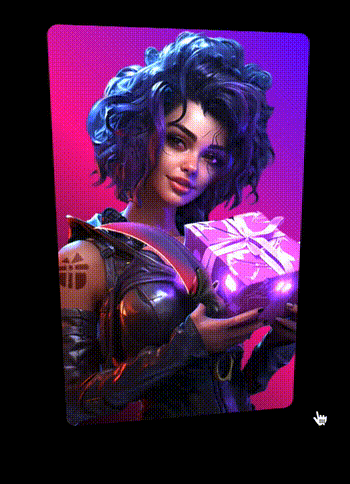
完整的代码,你可以戳这里 CodePen Demo -- CSS 3D Rotate With Mouse Move3
最后
怎样,学会了吗。通过不同的混合模式与不同的渐变背景,可以排列组合出非常多种有趣有意思的效果。感兴趣的,一定动手试试!
好了,本文到此结束,希望本文对你有所帮助 😃
更多精彩 CSS 技术文章汇总在我的 Github -- iCSS ,持续更新,欢迎点个 star 订阅收藏。
如果还有什么疑问或者建议,可以多多交流,原创文章,文笔有限,才疏学浅,文中若有不正之处,万望告知。


